كيفية جمع الأعداد الصحيحة فقط في Excel؟
لنفترض أن هناك أعدادًا صحيحة وأعدادًا عشرية موزعة في ورقة العمل الخاصة بك، ولكنك تريد فقط جمع الأعداد الصحيحة من نطاق البيانات. هل لديك أي صيغ سريعة وسهلة لحل هذه المهمة؟
جمع الأعداد الصحيحة فقط باستخدام الصيغ في Excel
 جمع الأعداد الصحيحة فقط باستخدام الصيغ في Excel
جمع الأعداد الصحيحة فقط باستخدام الصيغ في Excel
قد تساعدك الصيغ التالية في تحديد وإضافة الأعداد الصحيحة فقط، يرجى اتباع الخطوات التالية:
1. أدخل الصيغة التالية في خلية فارغة حيث تريد وضع النتيجة: =SUMPRODUCT(--(MOD(A1:C10,1)=0),A1:C10) (A1:A10 هو نطاق البيانات الذي تريد جمع الأعداد الصحيحة منه، يمكنك تغييره حسب حاجتك)، انظر إلى لقطة الشاشة:
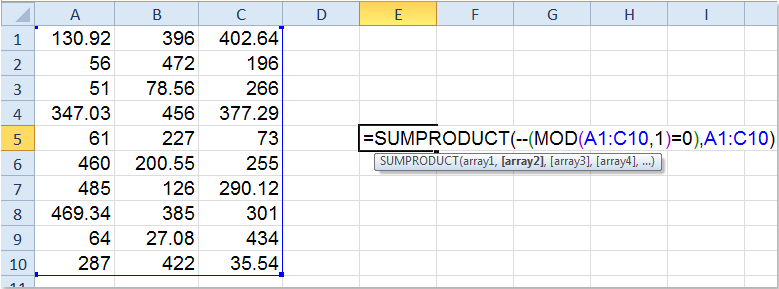
2. ثم اضغط على مفتاح Enter، وستحصل على القيمة الإجمالية لجميع الأعداد الصحيحة في النطاق.

نصيحة: باستثناء الصيغة أعلاه، هناك صيغة أخرى قد تساعدك أيضًا: =SUMPRODUCT((A1:C10=INT(A1:C10))*(A1:C10)).

اكتشف سحر Excel مع Kutools AI
- التنفيذ الذكي: قم بعمليات الخلية، وتحليل البيانات، وإنشاء المخططات - كل ذلك يتم من خلال أوامر بسيطة.
- الصيغ المخصصة: قم بإنشاء صيغ مصممة خصيصًا لتسهيل سير عملك.
- برمجة VBA: كتابة وتطبيق أكواد VBA بسهولة.
- تفسير الصيغ: فهم الصيغ المعقدة بسهولة.
- ترجمة النصوص: تجاوز الحواجز اللغوية داخل جداول البيانات الخاصة بك.
مقالات ذات صلة:
كيفية جمع عدة أعمدة بناءً على معيار واحد في Excel؟
كيفية استخدام Sumif مع معايير متعددة في عمود واحد؟
أفضل أدوات الإنتاجية لمكتب العمل
عزز مهاراتك في Excel باستخدام Kutools لـ Excel، واختبر كفاءة غير مسبوقة. Kutools لـ Excel يوفر أكثر من300 ميزة متقدمة لزيادة الإنتاجية وتوفير وقت الحفظ. انقر هنا للحصول على الميزة الأكثر أهمية بالنسبة لك...
Office Tab يجلب واجهة التبويب إلى Office ويجعل عملك أسهل بكثير
- تفعيل تحرير وقراءة عبر التبويبات في Word، Excel، PowerPoint، Publisher، Access، Visio وProject.
- افتح وأنشئ عدة مستندات في تبويبات جديدة في نفس النافذة، بدلاً من نوافذ مستقلة.
- يزيد إنتاجيتك بنسبة50%، ويقلل مئات النقرات اليومية من الفأرة!
جميع إضافات Kutools. مثبت واحد
حزمة Kutools for Office تجمع بين إضافات Excel وWord وOutlook وPowerPoint إضافة إلى Office Tab Pro، وهي مثالية للفرق التي تعمل عبر تطبيقات Office.
- حزمة الكل في واحد — إضافات Excel وWord وOutlook وPowerPoint + Office Tab Pro
- مثبّت واحد، ترخيص واحد — إعداد في دقائق (جاهز لـ MSI)
- الأداء الأفضل معًا — إنتاجية مُبسطة عبر تطبيقات Office
- تجربة كاملة لمدة30 يومًا — بدون تسجيل، بدون بطاقة ائتمان
- قيمة رائعة — وفر مقارنة بشراء الإضافات بشكل منفرد